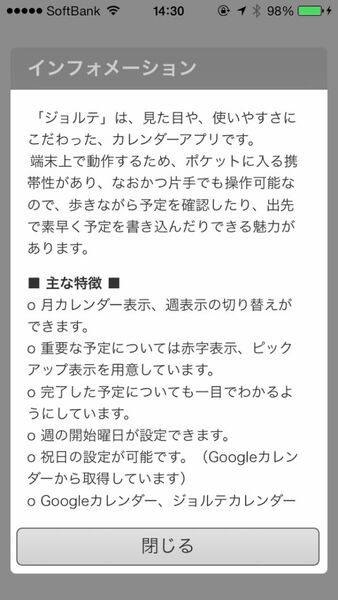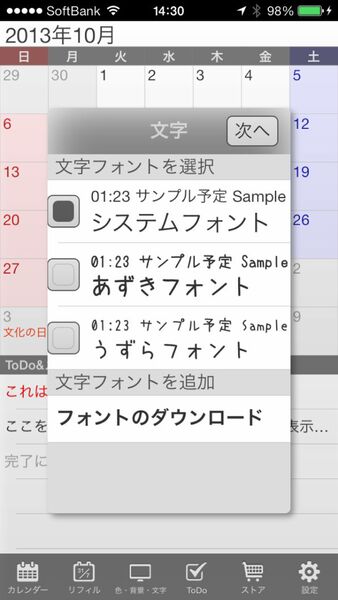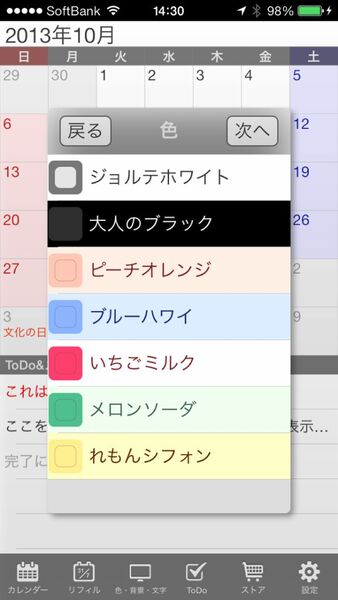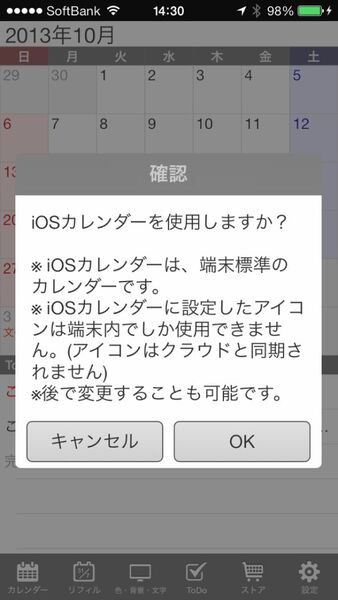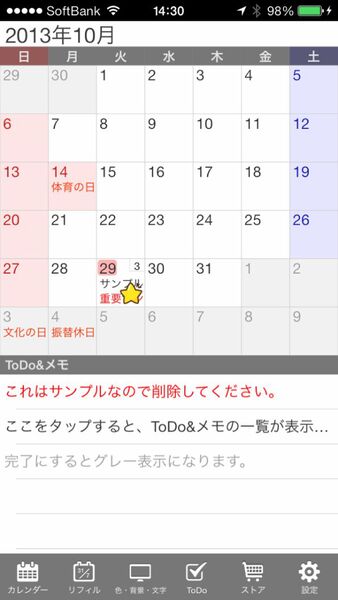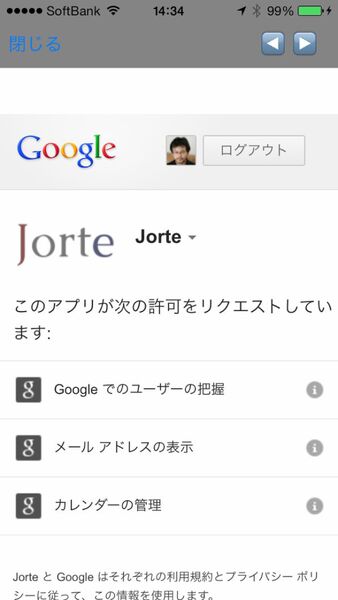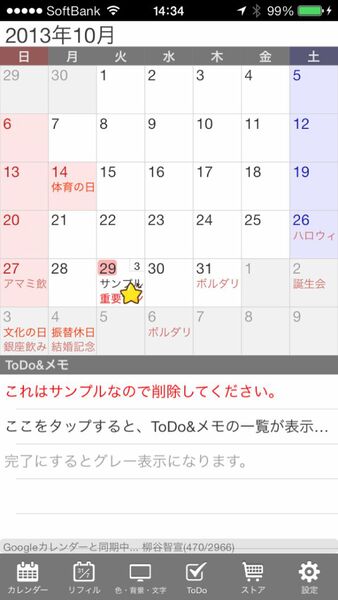iOS 7になって、iPhoneのカレンダーアプリが突然使いにくくなってしまった。操作はシンプルなので使うことは可能だが、ストレスを感じている人は多いのではないだろうか。そんな時は、ほかのカレンダーアプリを使ってみよう。今回は、Android版が特に高い人気で、その後にiOS版も登場した定番カレンダーアプリ「ジョルテ」の使い方を紹介する。
iOSカレンダーやGoogleカレンダーと連携できる
ジョルテは古くから人気のカレンダーアプリ。無料ながらも、洗練されたインターフェースときめ細かいカスタマイズ機能を備え、今でも進化を続けている。「ジョルテ」はiOSカレンダーやGoogleカレンダーと同期でき、標準カレンダーの置き換えにぴったり。さらに、独自の「ジョルテクラウド」を利用して、スケジュールを共有・公開することも可能だ。今回はGoogleカレンダーとの連携をメインに、使い方を紹介する。
アプリを起動したら、すぐに使い始められるが、まずはGoogleアカウントの設定や表示するカレンダーの選択などを行なおう。

この連載の記事
-
第131回
スマホ
スマホで会議を録音するならイチオシの「HT Professional Recorder」を徹底解説 -
第130回
スマホ
大量のコピー&ペーストを手軽に捌けるiPhoneアプリ「Copied」を徹底解説 -
第129回
スマホ
麻雀やろうぜ! 初心者向けセット麻雀御用達2つのiPhoneアプリ -
第128回
スマホ
バーコードで蔵書をリスト化するiPhoneアプリ「ブクログ」を徹底解説 -
第127回
スマホ
満を持してリリースされた「Google ToDo リスト」アプリを徹底解説 -
第126回
スマホ
今更聞けないマインドフルネスをiPhoneアプリで体験する -
第125回
スマホ
料理するならマスト! 人気のレシピ動画アプリ3本の使い方を徹底解説 -
第124回
スマホ
イベントでの混雑もわかるようになった「Yahoo!乗換案内」を徹底解説 -
第123回
スマホ
家にあるモノをデータベース化できるiPhoneアプリ「monoca」で自己管理を徹底しよう -
第122回
スマホ
5つのSNSの同時予約投稿やフォロワー管理ができるiPhoneアプリ「Statusbrew」を徹底解説 -
第121回
スマホ
インスタ映えする飲食店やスポットを検索できるスマホアプリを徹底解説 - この連載の一覧へ